Overclock là gì? Hướng dẫn cách ép xung CPU, GPU chi tiết

Overclock là kỹ thuật ép xung phần cứng giúp CPU, GPU và RAM hoạt động ở tốc độ cao hơn thông số mặc định. Đây là giải pháp được nhiều game thủ, người dùng chuyên nghiệp lựa chọn để tăng hiệu năng, tối ưu trải nghiệm.
Bài viết này hãy cùng Sforum tìm hiểu chi tiết để có cái nhìn tổng quan hơn về Overclock nhé!

Overclock là gì?
Overclock hay còn gọi ép xung, là quá trình điều chỉnh các thông số linh kiện phần cứng để chúng hoạt động ở tốc độ cao hơn mức nhà sản xuất quy định ban đầu. Mục đích chính của overclock là tăng hiệu năng xử lý, giúp máy tính chạy mượt hơn khi chơi game, render video hay thực hiện các tác vụ nặng.

Các linh kiện có thể ép xung thường là CPU, GPU, RAM và chip trên bo mạch chủ. Mặc dù việc ép xung có thể tăng tốc độ xử lý, nhưng không có một con số cố định nào về mức độ tăng tốc tối đa. Kết quả của mỗi lần ép xung sẽ khác nhau, phụ thuộc vào nhiều yếu tố.
[Product_Listing categoryid="2197" propertyid="" customlink="https://cellphones.com.vn/laptop/ai.html" title="Danh sách Laptop AI đang được quan tâm nhiều tại CellphoneS"]
Overclock hoạt động như thế nào?
Overclock hoạt động bằng cách tăng xung nhịp và đôi khi điều chỉnh điện áp của phần cứng như CPU, GPU hoặc RAM, giúp chúng xử lý nhiều dữ liệu hơn trong cùng một khoảng thời gian. Xung nhịp càng cao thì số chu kỳ xử lý mỗi giây càng lớn, từ đó tăng hiệu năng.

Tuy nhiên khi ép xung, linh kiện sẽ tiêu thụ nhiều điện năng hơn, sinh nhiệt cao hơn và có thể giảm tuổi thọ nếu không được tản nhiệt và thiết lập hợp lý.
Ưu nhược điểm khi Overclock
Overclock giúp tăng tốc độ xử lý của hệ thống nhưng đồng thời cũng tiềm ẩn nhiều rủi ro. Đặc biệt là khi thực hiện không đúng cách sẽ có thể ảnh hưởng đến các linh kiện khác. Dưới đây sẽ phân tích chi tiết các ưu điểm và nhược điểm của việc ép xung để bạn có cái nhìn tổng quan hơn.
Ưu điểm
Tối ưu hiệu năng máy tính là mong muốn của nhiều người dùng, và một trong những cách hiệu quả nhất là Overclock. Đây là kỹ thuật ép xung giúp tăng tốc độ xử lý của CPU, RAM và card đồ họa. Việc này mang lại nhiều lợi ích đáng kể, từ chơi game mượt mà hơn đến xử lý tác vụ nặng nhanh hơn. Cụ thể:
- Tăng hiệu năng mạnh mẽ: Giúp CPU, GPU, RAM xử lý nhanh hơn, cải thiện tốc độ chơi game, render video, hoặc thực hiện các tác vụ nặng.
- Tận dụng tối đa phần cứng: Khi Overclock có thể khai thác hết tiềm năng của linh kiện bên trong máy tính. Điều chỉnh tốc độ hiệu suất tùy theo ý muốn của bản thân.
- Nâng cấp thiết bị: Overclock có thể giúp các linh kiện cũ vận hành mượt mà hơn, đặc biệt với những phần cứng hoặc thiết bị không thể thay thế hay nâng cấp.
- Tiết kiệm chi phí nâng cấp: Có thể đạt hiệu năng tương đương phần cứng cao hơn mà không cần mua mới. Đây là một giải pháp kinh tế để nâng cấp hệ thống mà không tốn quá nhiều tiền.

Nhược điểm
Overclocking (ép xung) có thể giúp tăng hiệu suất máy tính, nhưng không phải lúc nào cũng là giải pháp tối ưu. Bên cạnh những lợi ích rõ rệt, quá trình này cũng tiềm ẩn nhiều rủi ro và nhược điểm mà bạn cần cân nhắc kỹ lưỡng trước khi thực hiện:
- Tăng nhiệt độ: Ép xung làm linh kiện sinh nhiệt nhiều hơn, dễ gây quá nhiệt nếu tản nhiệt không đủ tốt.
- Giảm tuổi thọ linh kiện: Điện áp và nhiệt độ cao kéo dài có thể khiến linh kiện xuống cấp giảm tuổi thọ nhanh hơn.
- Mất ổn định hệ thống: Nếu thiết lập không chuẩn, máy có thể bị treo lỗi hoặc khởi động lại bất ngờ.
- Tốn điện hơn: Ép xung giúp tăng hiệu năng nhưng đồng thời có thể làm tăng gấp đôi năng lượng điện tiêu thụ. Điện năng tiêu thụ tăng có thể ảnh hưởng đến chi phí vận hành và yêu cầu nguồn điện công suất cao hơn.
- Chính sách bảo hành: Phần lớn linh kiện sẽ mất quyền bảo hành nếu bị ép xung, trừ khi đó là sản phẩm được nhà sản xuất hỗ trợ ép xung chính thức.
Những công cụ cần chuẩn bị khi ép xung CPU
Trước khi bắt đầu quá trình overlock CPU, bạn cần có những công cụ và phần mềm sau đây để theo dõi, kiểm tra và điều chỉnh các thông số một cách chính xác.
Phần mềm giám sát và đo hiệu suất
- CPU-Z: Hiển thị đầy đủ thông tin về CPU, tốc độ xung nhịp, điện áp.
- HWMonitor hoặc Core Temp: Theo dõi nhiệt độ, điện áp, tốc độ quạt.
- Cinebench / Geekbench: Chạy các bài test để đánh giá hiệu năng CPU.
- Prime95 / AIDA64: Kiểm tra độ ổn định của CPU khi chạy ở mức cao.

Phần mềm ép xung
- Intel XTU (Extreme Tuning Utility): Dành cho người dùng CPU Intel.
- AMD Ryzen Master: Dành riêng cho CPU dòng chip Ryzen phổ biến.
Ngoài ra, nhiều bo mạch chủ cao cấp (như ASUS ROG, MSI, Gigabyte) còn có phần mềm đi kèm giúp Overlock CPU dễ dàng hơn.

Hệ thống tản nhiệt tốt
- Nếu bạn chỉ dùng tản nhiệt mặc định, rất khó để Overlock CPU hiệu quả.
- Nên trang bị tản nhiệt khí cao cấp (như Noctua, DeepCool) hoặc hệ thống tản nhiệt nước AIO để đảm bảo nhiệt độ luôn trong ngưỡng an toàn.

Bộ nguồn chất lượng
Khi Overlock CPU thì CPU cần có nguồn điện ổn định và đủ công suất. Bộ nguồn nên có công suất từ 500W trở lên (tùy cấu hình), có chứng nhận 80Plus để đảm bảo độ bền và hiệu quả.

Hướng dẫn cách Overclock CPU an toàn
Các bước Overclock CPU an toàn trên máy tính MSI:
1. Thiết lập lại BIOS của bo mạch chủ:
Bạn khởi động máy, nhấn phím Del hoặc F2 (tùy mainboard) để vào BIOS và chuyển sang chế độ Overlocking settings.
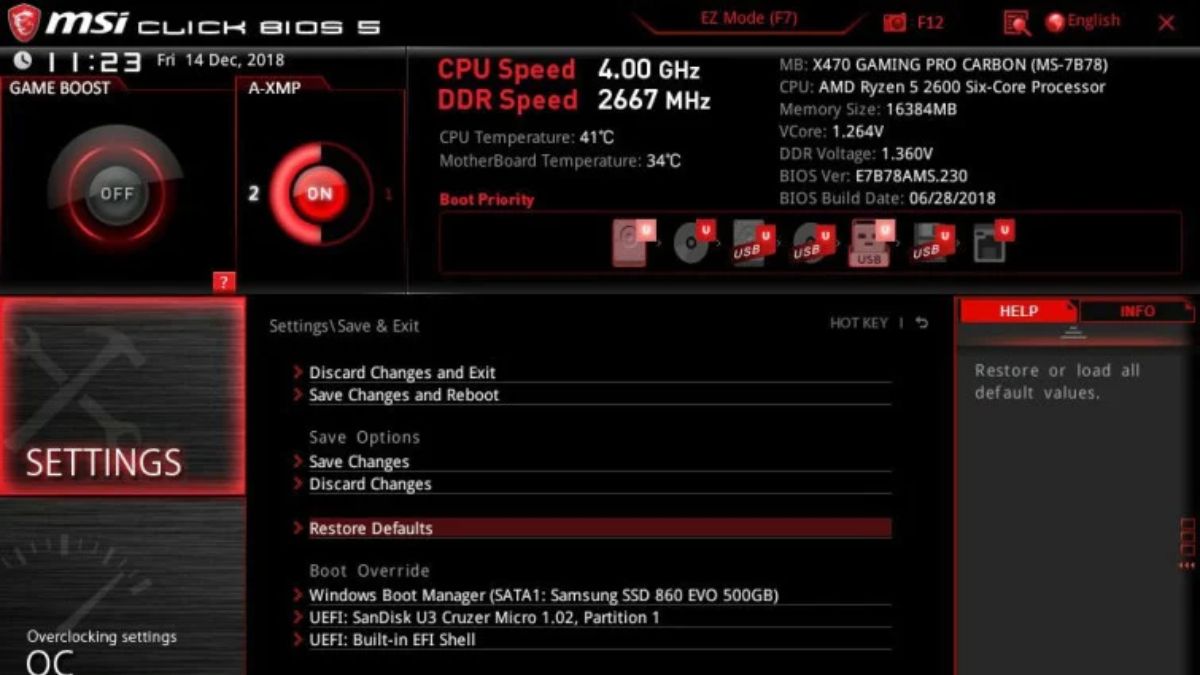
2. Tăng hệ số nhân (Multiplier):
Tìm đến mục CPU Ratio để tăng hệ số nhân. Ví dụ CPU có base clock là 100MHz, nếu bạn đặt CPU ratio = 45 thì xung nhịp sẽ là 4.5GHz.
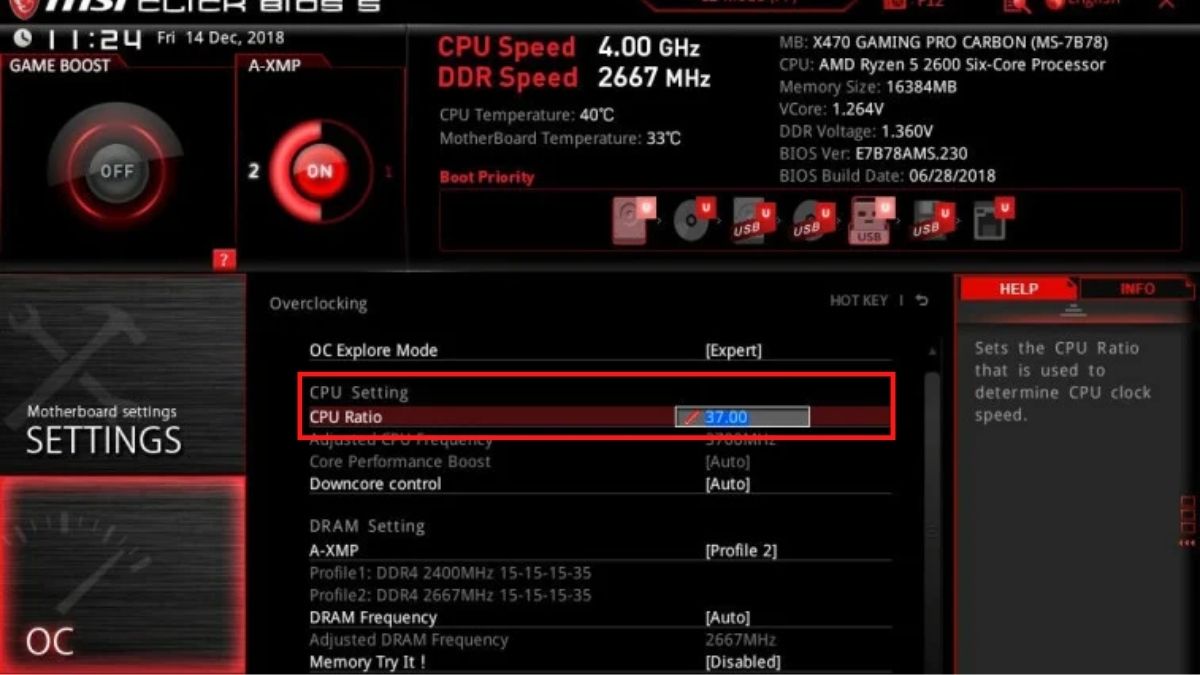
3. Điều chỉnh điện áp (Vcore):
Sau khi đã thiết lập hệ số nhân, hãy cuộn xuống tùy chọn CPU Core Voltage và đặt lại. Tăng nhẹ Vcore để CPU hoạt động ổn định ở mức xung mới.
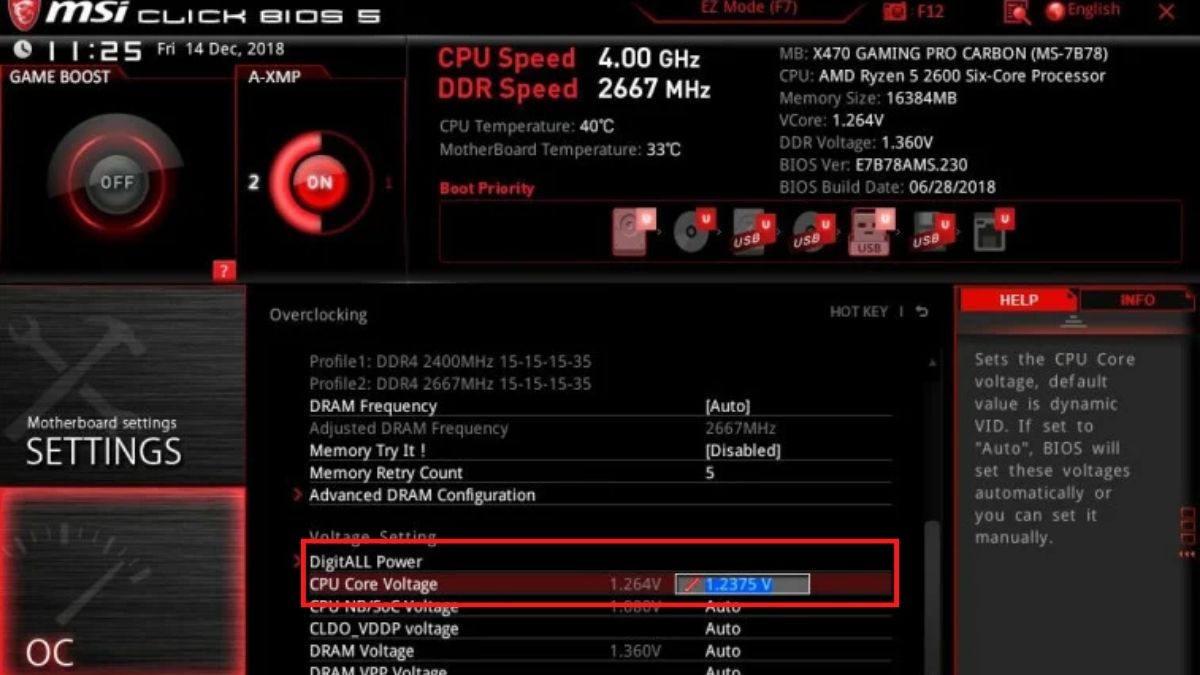
4. Lặp lại các bước trên để tối ưu hóa:
Bạn tiếp tục tăng hệ số nhân và điện áp lần lượt cho đến khi bạn không thể tăng thêm nữa. Mục tiêu cuối cùng là đạt được mức xung nhịp cao nhất có thể.
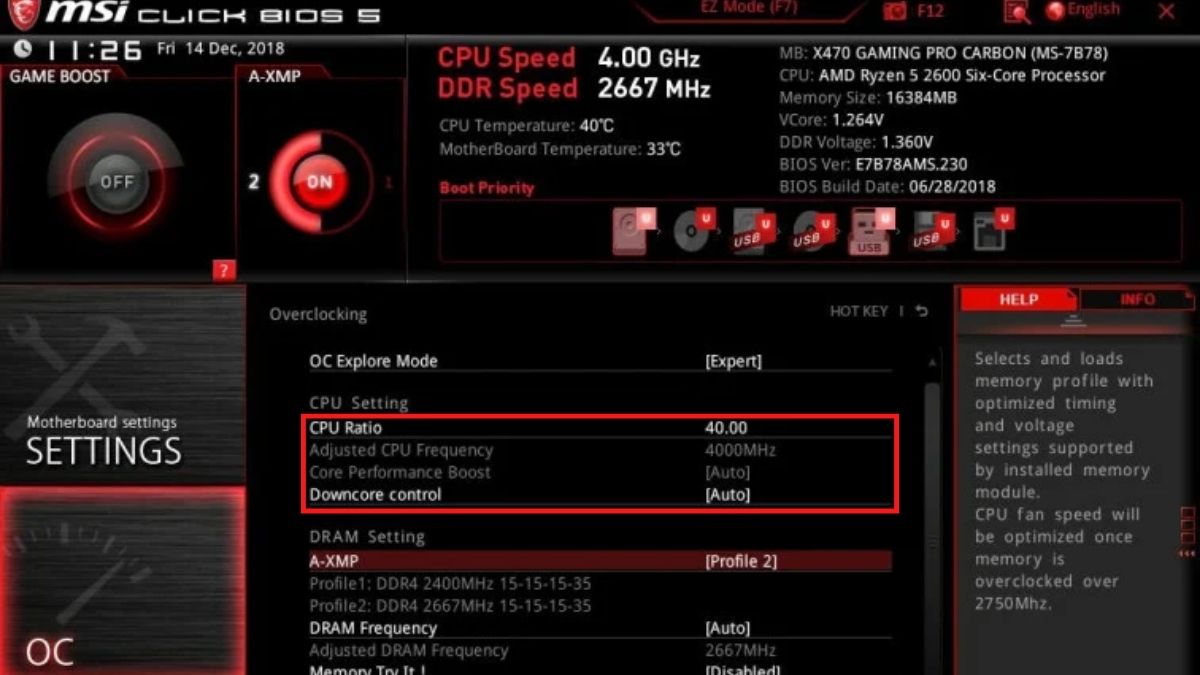
5. Lưu cấu hình Overlock CPU cuối cùng:
Sau khi tìm được mức ép xung tối ưu, bạn hãy truy cập lại vào BIOS và tiến hành lưu cấu hình hệ thống.
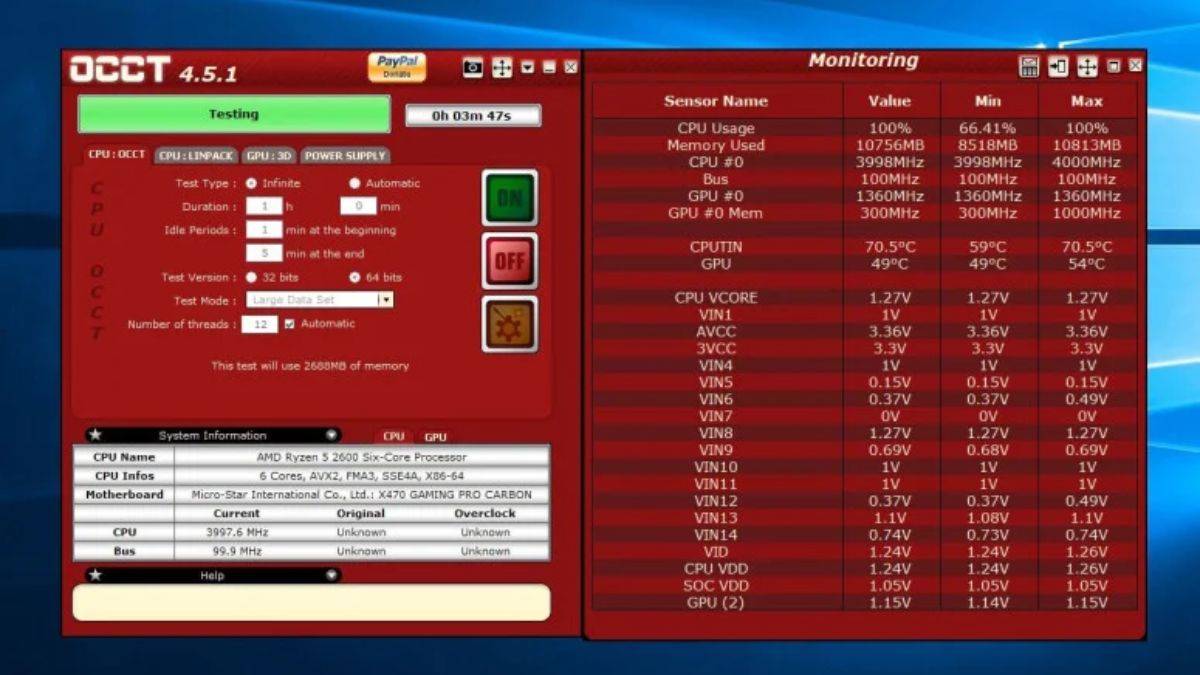
Hướng dẫn cách Overclock GPU an toàn
Chi tiết các bước Overclock GPU an toàn thực hiện trên máy tính MSI như sau:
1. Tải và cài đặt MSI Afterburner:
Đây là công cụ dùng để ép xung card đồ họa GPU. Đồng thời cài MSI Kombustor để kiểm tra độ ổn định. Đảm bảo bạn chọn đúng phiên bản mới nhất phù hợp với hệ điều hành 32-bit hoặc 64-bit của mình.

2. Bắt đầu kiểm tra:
Mở Afterburner, bạn sẽ thấy biểu tượng Kombustor (chữ K trong vòng tròn) tích hợp trong giao diện, nằm ở menu bên trái. Nhấp vào biểu tượng này để khởi chạy, sau đó chọn RUN stress test để bắt đầu kiểm tra.
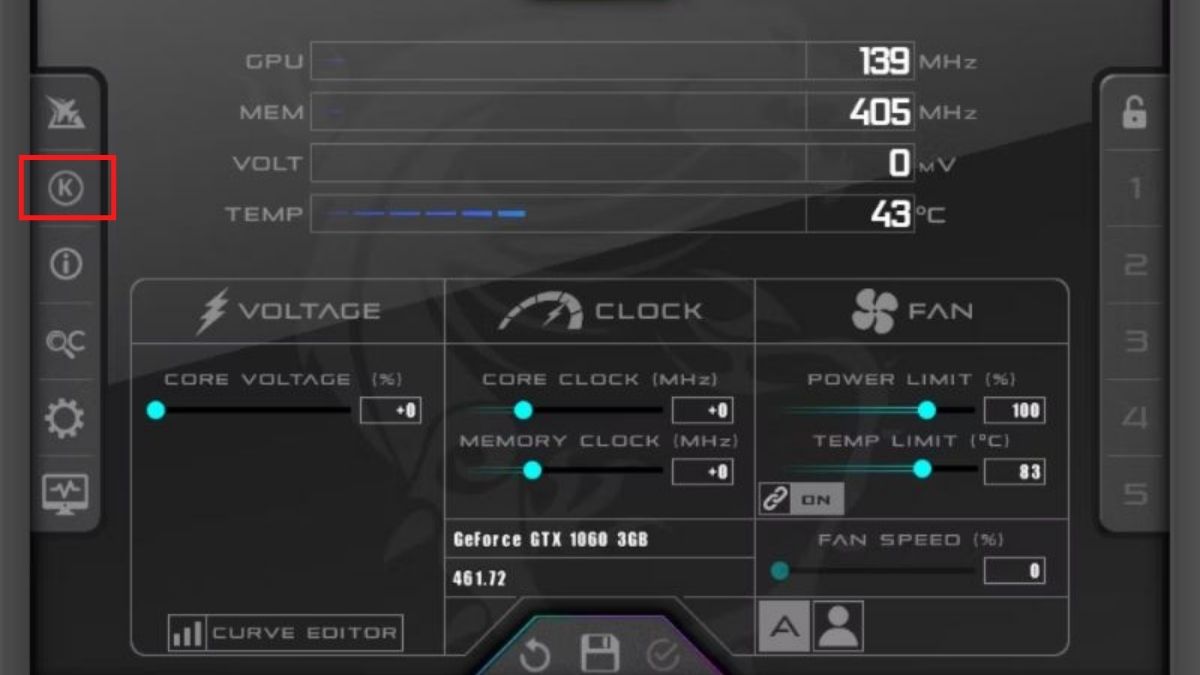
3. Kiểm tra nhiệt độ GPU:
Kiểm tra lại nhiệt độ GPU trong quá trình chạy stress test ở MSI Kombustor. Nhiệt độ phù hợp cho card đồ họa nằm trong khoảng từ dưới 65°C đến 90°C khi chơi game hoặc chạy stress test.
.jpg)
4. Tăng Memory Clock và Core Clock:
Tăng dần tốc độ Memory Clock (Đồng hồ bộ nhớ) lên 25-30 MHz mỗi lần và lặp lại quá trình kiểm tra. Hạ cài đặt 50-75MHz và áp dụng cài đặt. Tiếp theo, tăng giới hạn Core Clock (đồng hồ lõi). Tăng cài đặt này ở tốc độ chậm hơn (10-20MHz mỗi lần) so với giới hạn Đồng hồ bộ nhớ.
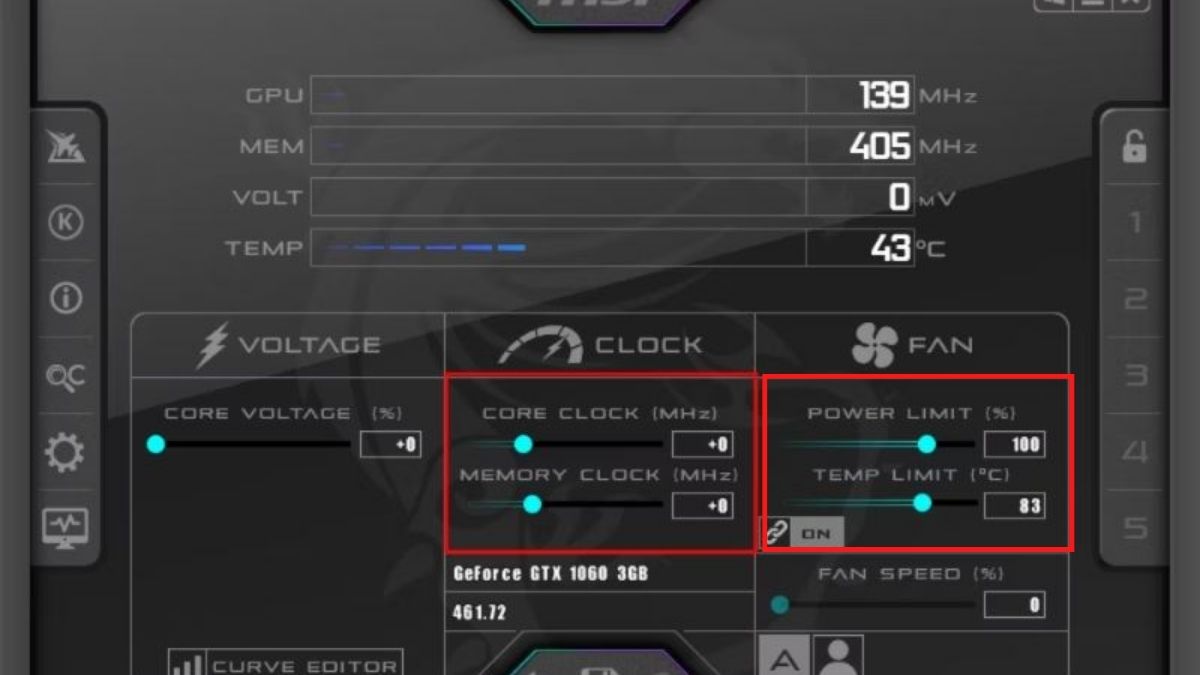
5. Lưu các thay đổi:
Kết thúc quá trình ép xung bằng cách nhấp vào Save (Lưu).
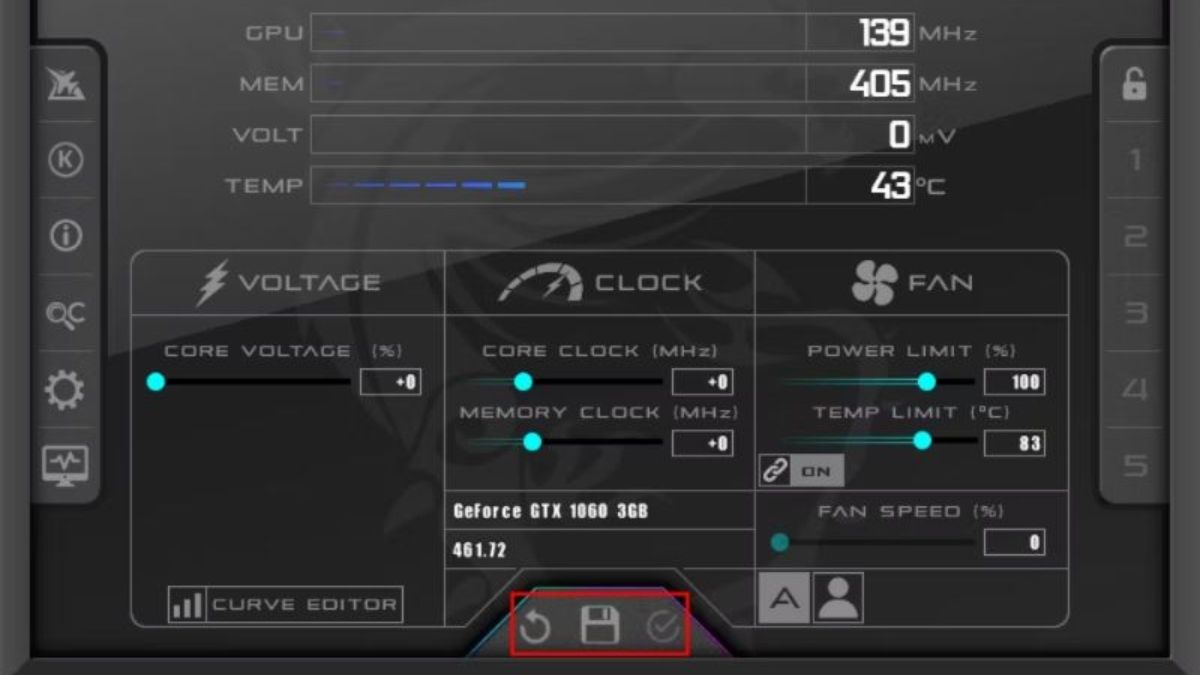
Lưu ý khi Overclock CPU, GPU
Một số lưu ý quan trọng khi Overclock CPU, GPU mà bạn cần nắm:
- Kiểm soát nhiệt độ: Luôn giữ nhiệt độ CPU dưới 85-90°C và GPU dưới 85°C khi ép xung Overclock.
- Tăng điện áp từ từ: Chỉ nên tăng điện áp từng chút một để đảm bảo hệ thống ổn định và tránh làm hỏng chip. Điện áp quá cao sẽ làm tăng nhiệt và giảm tuổi thọ linh kiện.
- Chú ý đến bộ nguồn và tản nhiệt: Nguồn phải đủ công suất và chất lượng tốt để đáp ứng mức điện năng cao hơn. Hệ thống tản nhiệt phải đảm bảo hoạt động ổn định và hiệu quả.

- Kiểm tra độ ổn định: Sau mỗi lần điều chỉnh, hãy chạy phần mềm kiểm tra hiệu năng để đảm bảo hệ thống không gặp lỗi.
- Lưu ý về bảo hành: Ép xung Overclock có thể làm mất hiệu lực bảo hành của linh kiện, do đó hãy cân nhắc kỹ bạn nhé.
Như vậy bài viết này Sforum đã chia sẻ khái niệm về Overclock là gì cùng hướng dẫn chi tiết cách thực hiện ép xung CPU, GPU chi tiết, an toàn giúp người dùng dễ dàng nâng cao hiệu năng. Hy vọng thủ thuật máy tính trong bài viết này sẽ hữu ích và hỗ trợ bạn tự tin áp dụng ép xung cho thiết bị của mình.
- Xem thêm các bài viết tại chuyên mục: Máy tính - Laptop - Tablet
Câu hỏi thường gặp
Overclock có làm hỏng máy tính không?
Overclock có thể làm hỏng máy tính nếu thực hiện sai cách, đặc biệt khi tăng xung và điện áp quá cao khiến nhiệt độ vượt ngưỡng an toàn, gây giảm tuổi thọ hoặc hỏng linh kiện máy tính.
Tuy nhiên, nếu Overclock đúng kỹ thuật, kiểm soát nhiệt tốt và trong giới hạn cho phép, rủi ro này sẽ được giảm thiểu đáng kể.
Ép xung có cần tản nhiệt nước không?
Không bắt buộc phải dùng tản nhiệt nước khi ép xung. Nếu mức ép xung nhẹ và linh kiện có hệ thống tản nhiệt khí tốt, bạn vẫn có thể duy trì nhiệt độ an toàn.
Tuy nhiên với các cấu hình ép xung cao, đặc biệt cho CPU hoặc GPU mạnh, tản nhiệt nước sẽ hiệu quả hơn trong việc giữ nhiệt ổn định, giảm tiếng ồn và kéo dài tuổi thọ linh kiện.
Có nên Overclock cho laptop không?
Thế nào là một mức Overclock an toàn?
Một mức overclock an toàn là khi xung nhịp được tăng vừa phải, giúp cải thiện hiệu năng nhưng vẫn giữ nhiệt độ, điện áp và độ ổn định trong giới hạn cho phép của linh kiện.
Tức là CPU nên duy trì nhiệt độ dưới 85°C và GPU dưới 80°C và chỉ tăng điện áp tối thiểu cần thiết đảm bảo máy ổn định. Mức tăng hiệu năng 5 - 15% được coi là an toàn, giúp cân bằng giữa sức mạnh và độ bền linh kiện.



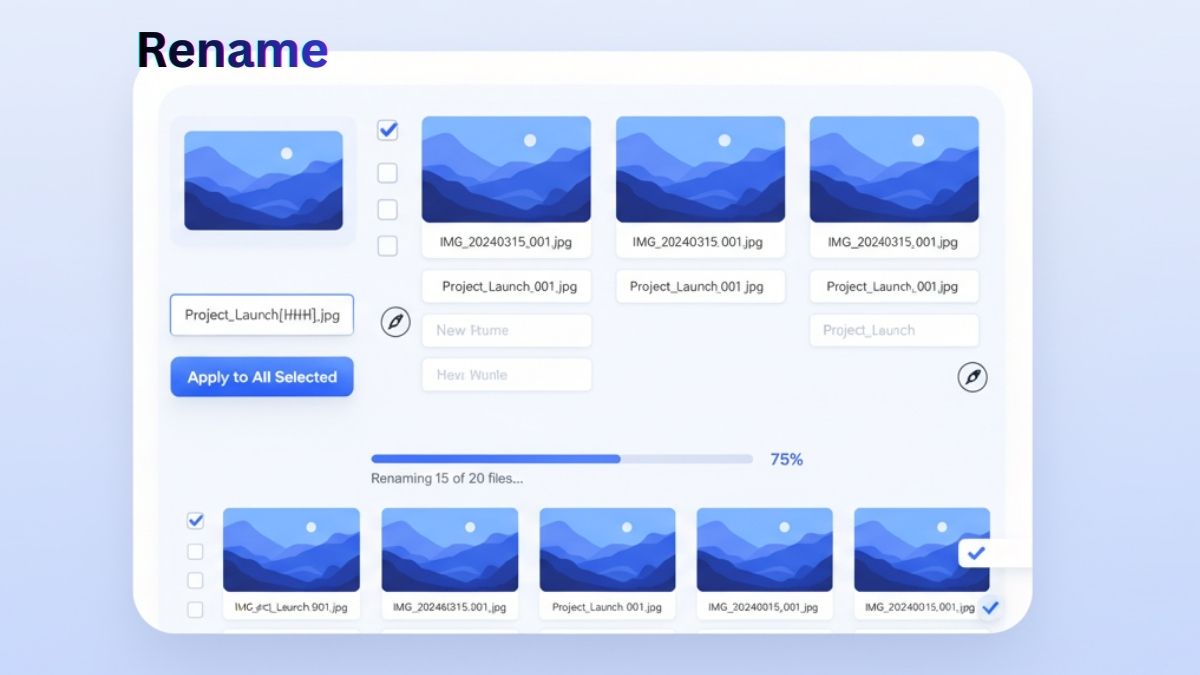




Bình luận (0)